3 Cara Menggabungkan File PDF di Android
Ayo, ngaku siapa yang belum tahu file PDF? Di kalangan mahasiswa atau pekerja kantoran file berformat PDF ini sudah tidak asing lagi didengar. PDF atau yang memiliki nama panjang Portable Document Format adalah sebuah format dokumen yang digarap oleh Adobe Systems, berfungsi untuk kebutuhan pertukaran berkas digital.
Format dokumen yang sudah mendapatkan pengakuan dari ISO sejak 2008 ini dapat mempresentasikan dokumen 2D yang terdiri dari huruf, citra, teks, bahkan grafik vektor 2D. Seiring perkembangan zaman banyak masyarakat yang sudah pindah haluan untuk memiliki dokumen berformatkan PDF, sebagai contohnya ada e-book, modul, dokumen digital, dan masih banyak lagi.
Berbeda dengan file berformat JPG yang hanya terdiri dari satu lembar saja, PDF justru mampu menampung beberapa halaman bahkan ribuan layaknya sebuah novel. Tentunya lewat PDF pembaca dapat melakukan eksplorasi informasi atau konten gambar dan tulisan lebih banyak hanya dalam satu file saja. Hal tersebut pastinya sangat memudahkan pembaca.
Lantas, bagaimana jika kita mempunyai beberapa file PDF dan ingin mengubahnya menjadi satu file dalam format sama? Caranya yaitu dengan menggabungkan file PDF. Proses penggabungan PDF akan membuat file akan tidak tercecer dan mempermudah proses pengiriman dokumen menjadi lebih ringkas.
Kasus ini sering ditemukan pada mereka yang ingin menyusun skripsi, melamar pekerjaan, mendaftar beasiswa, tugas perkantoran, dan lain sebagainya. Maka dari itu Carisinyal akan membimbing kamu untuk mengetahui cara menggabungkan file PDF, tetapi kali ini dengan mengandalkan ponsel pintar berbasis sistem operasi Android. Sudah siap?
1. Layanan Online
SmallPDF.com adalah layanan online yang memungkinkan pengguna untuk menggabungkan, memisahkan, mengompres, dan mengonversi file PDF tanpa perlu menginstal perangkat lunak tambahan. Berikut adalah langkah-langkah untuk menggabungkan file PDF menggunakan SmallPDF.com:
- Buka Browser: Langkah pertama adalah membuka browser internet pada komputer atau perangkat Anda.
- Kunjungi Situs: Ketik https://smallpdf.com/merge-pdf pada bar pencarian browser untuk langsung menuju ke halaman penggabungan PDF.
- Pilih File PDF: Klik tombol “Pilih File" dan pilih file PDF yang ingin digabungkan dari komputer Anda. Anda juga bisa menyeret dan menjatuhkan file langsung ke halaman web.
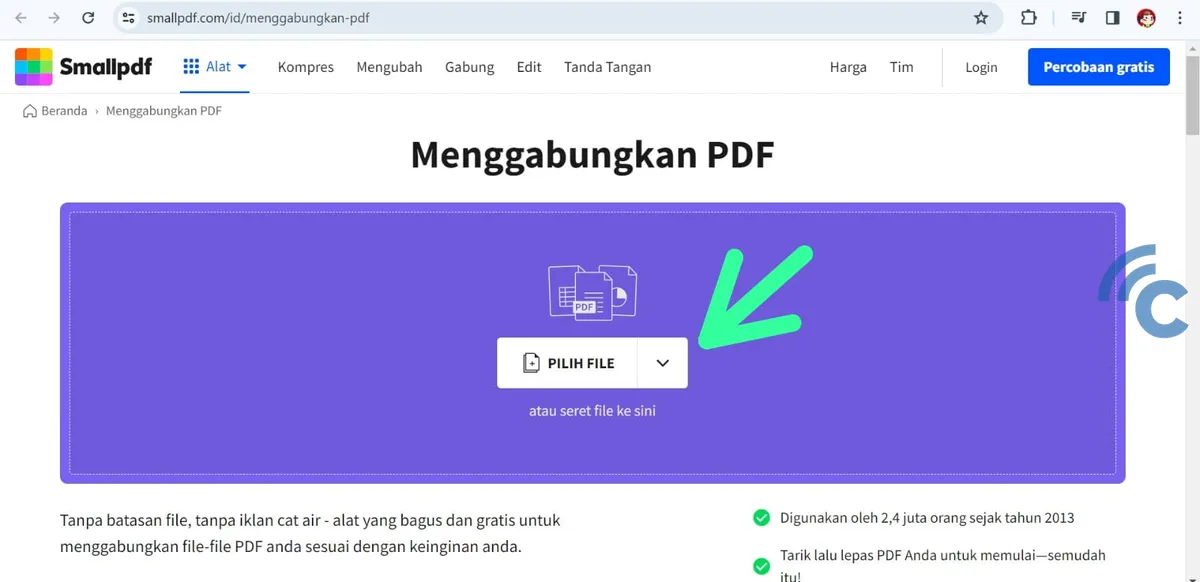
- Susun Ulang File: Setelah file terunggah, Anda dapat men-drag file untuk mengatur ulang urutan sesuai keinginan.
- Gabungkan File: Klik tombol “Selesai” untuk memulai proses penggabungan. Proses ini mungkin memerlukan beberapa saat, tergantung pada ukuran file.
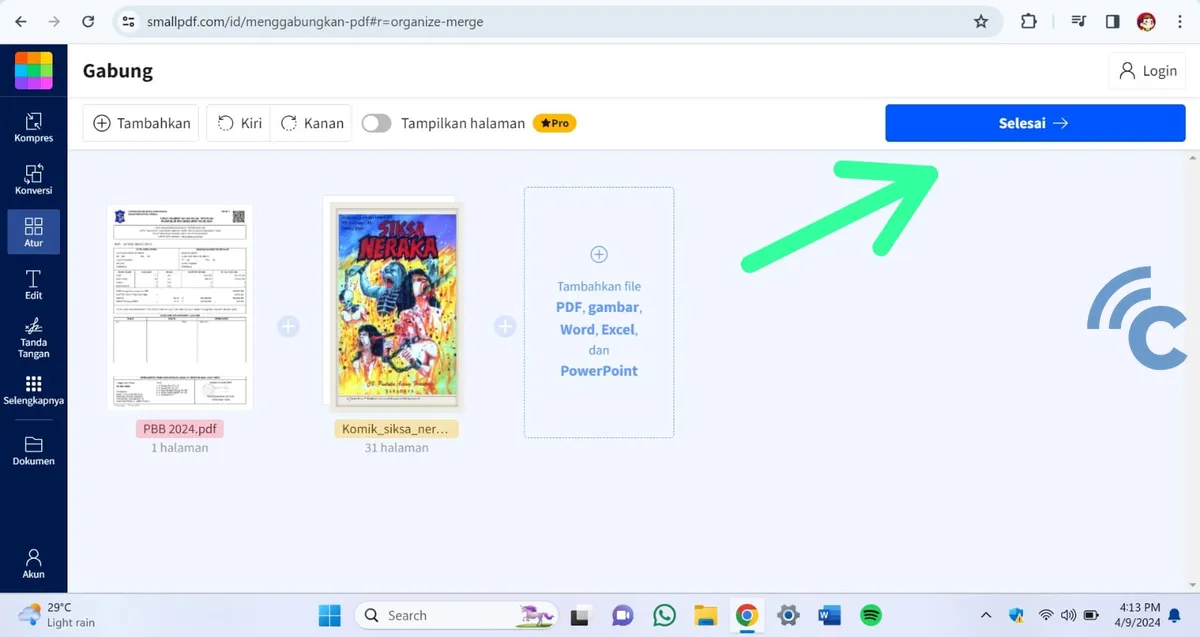
- Unduh File Gabungan: Setelah proses penggabungan selesai, klik “Unduh” untuk menyimpan file PDF gabungan ke komputer Anda.
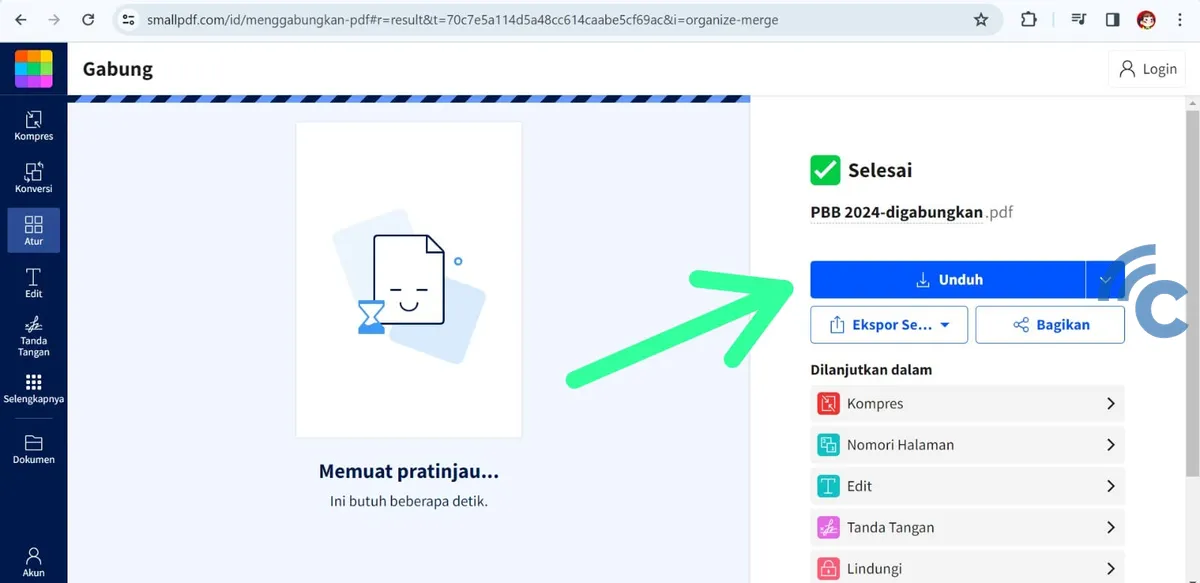
2. Aplikasi Tambahan di Android
Aplikasi Smallpdf menawarkan kemudahan yang sama dalam menggabungkan file PDF, namun dengan kelebihan dapat diakses tanpa koneksi internet setelah diinstal. Berikut cara menggunakannya:
- Buka Aplikasi: Setelah terinstal, buka aplikasi Smallpdf.
- Pilih “Merge files”: Untuk menggabungkan file PDF, pilih “Merge files” di menu utama.
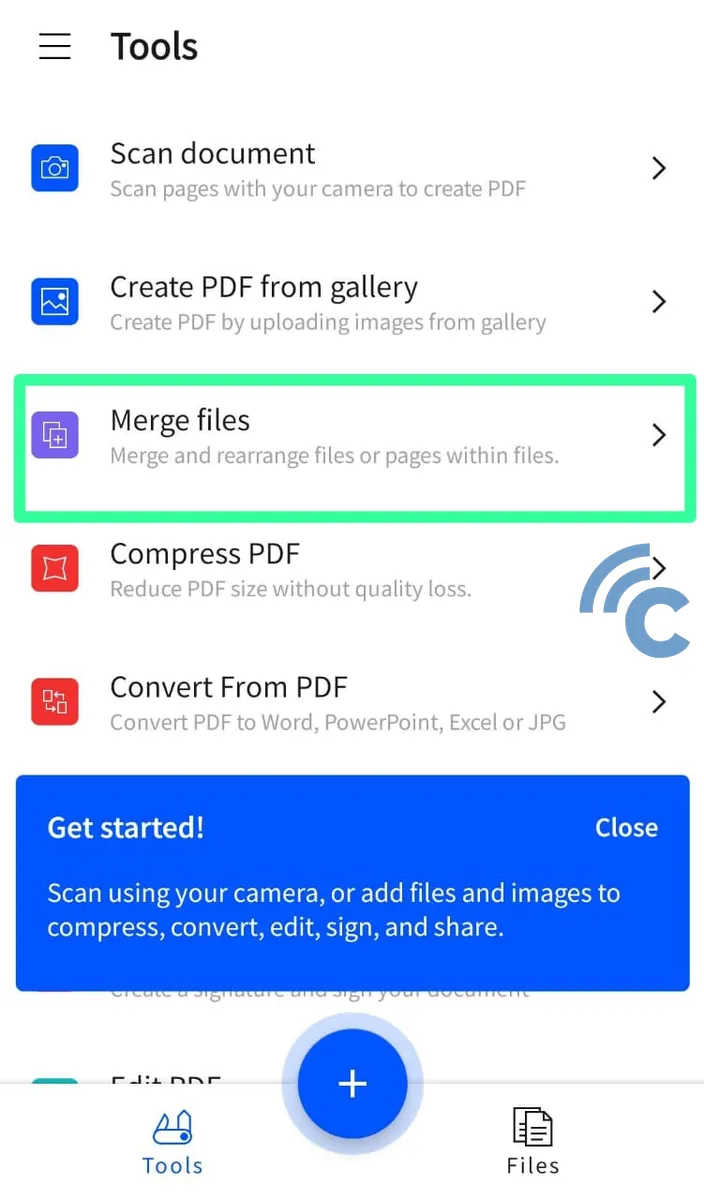
- Tambahkan File: Klik “Add files” untuk menambahkan file PDF yang ingin digabungkan. Anda dapat menambahkan beberapa file sekaligus.
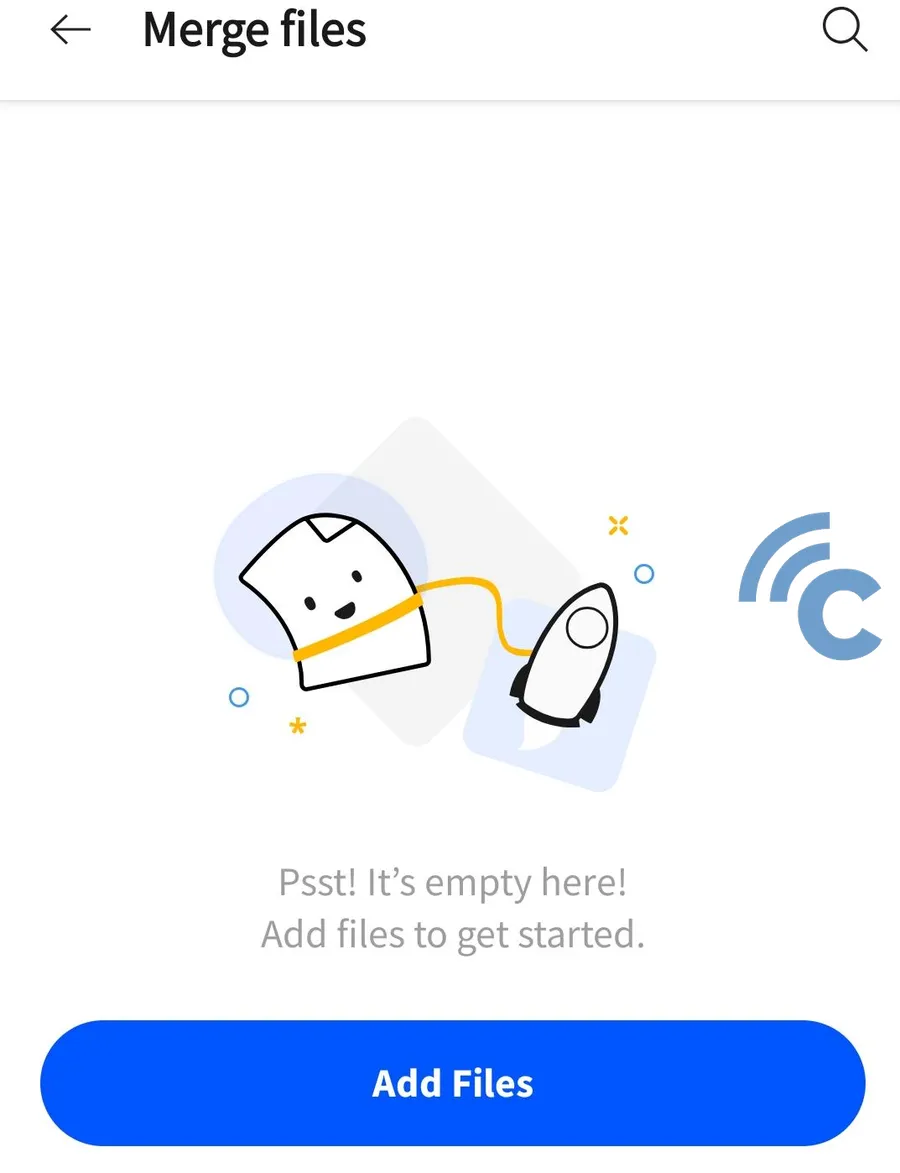
- Atur Ulang dan Gabungkan: Seperti versi web, Anda dapat mengatur ulang file sesuai keinginan. Setelah itu, klik “Merge” untuk memulai penggabungan.
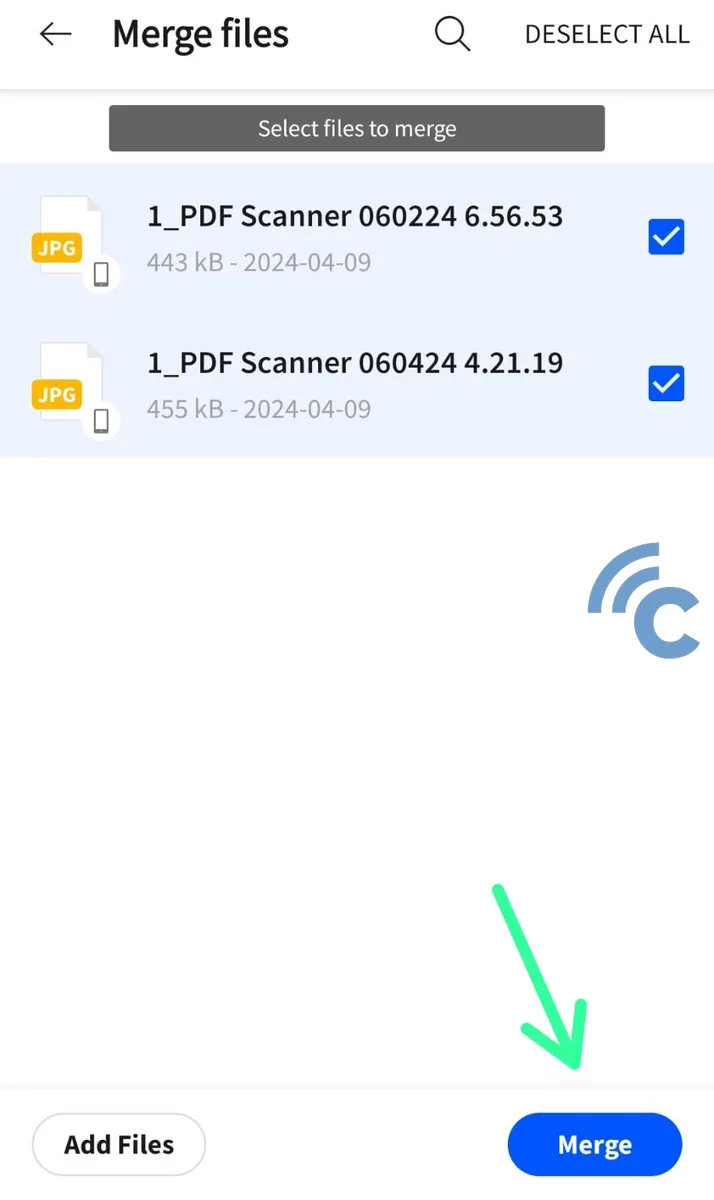
- Simpan File: Setelah proses penggabungan selesai, pilih lokasi penyimpanan dan simpan file gabungan.
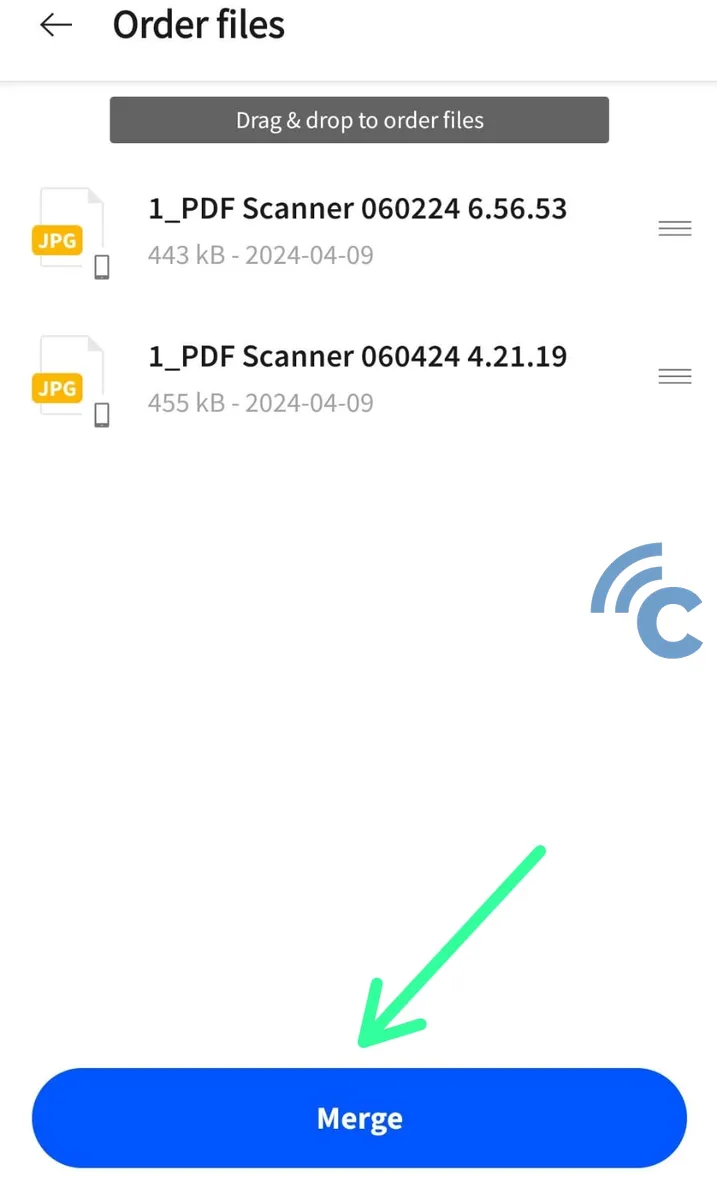
Itulah beberapa metode yang dapat kamu pilih untuk menggabungkan file berformat PDF di Android mulai dari mengunjungi portal Combinepdf.com, aplikasi Xodo PDF Reader & Editor, dan Merge PDF. Menurutmu mana yang termudah dan tercepat untuk menggabungkan file PDF atau kamu punya metode lain?
Terus ikuti Carisinyal supaya kamu mendapatkan tips-tips bermanfaat lainnya, yah! Bagi kamu yang sedang mencari tahu cara untuk mengkonversi dokumen Word ke PDF, Carisinyal sarankan untuk membaca artikel bertajuk 10 Aplikasi Terbaik untuk Convert Dokumen Word ke PDF.

